Der er forskellige filformater til optagelse af grafisk information. De mest almindelige er JPEG (eller JPG) og PNG. Hver har sine egne egenskaber og sit eget anvendelsesområde. Nogle gange skal du konvertere et format til et andet. Dette kan gøres på forskellige måder.
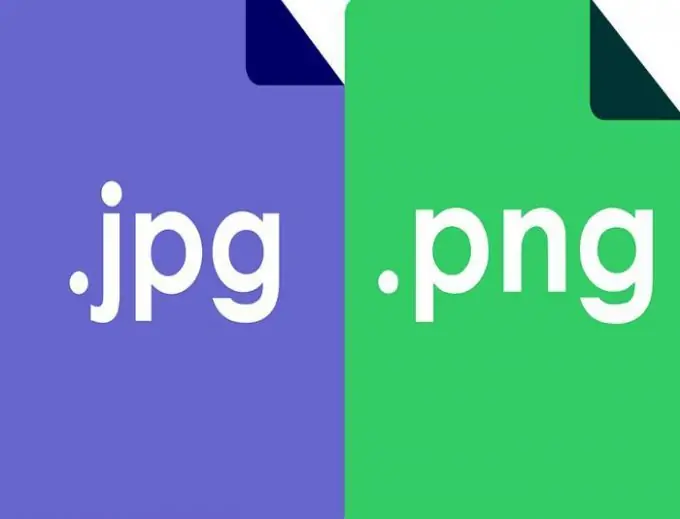
Konvertering med onlinetjenester
Ethvert billedformat kan let konverteres online. For at gøre dette skal du gå til en af de tjenester, der leverer sådanne tjenester helt gratis. For eksempel foreslår webstedet "onlineconvertfree" at ændre jpg-billedformatet til et af følgende:
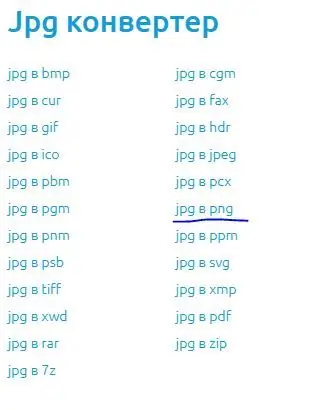
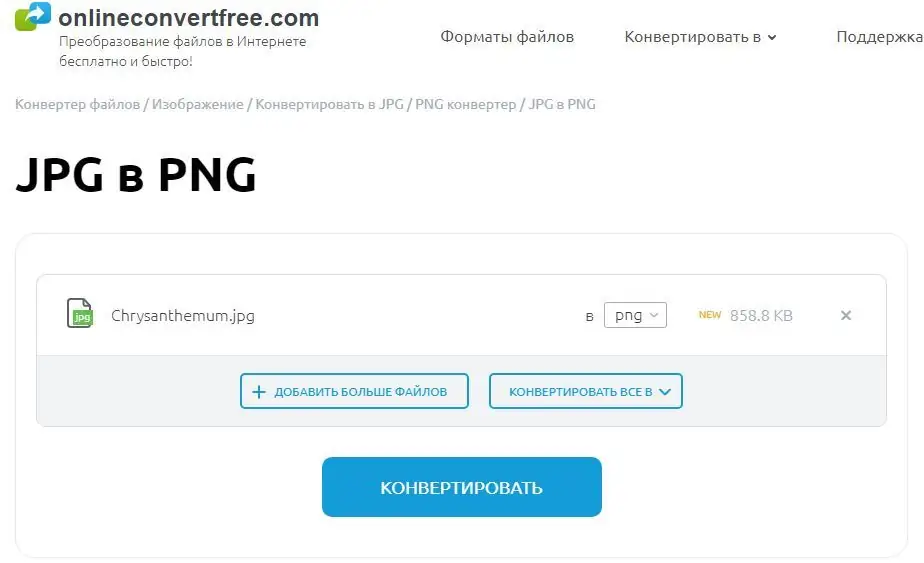
Efter konvertering af billedet bliver det muligt at downloade det til din computer.
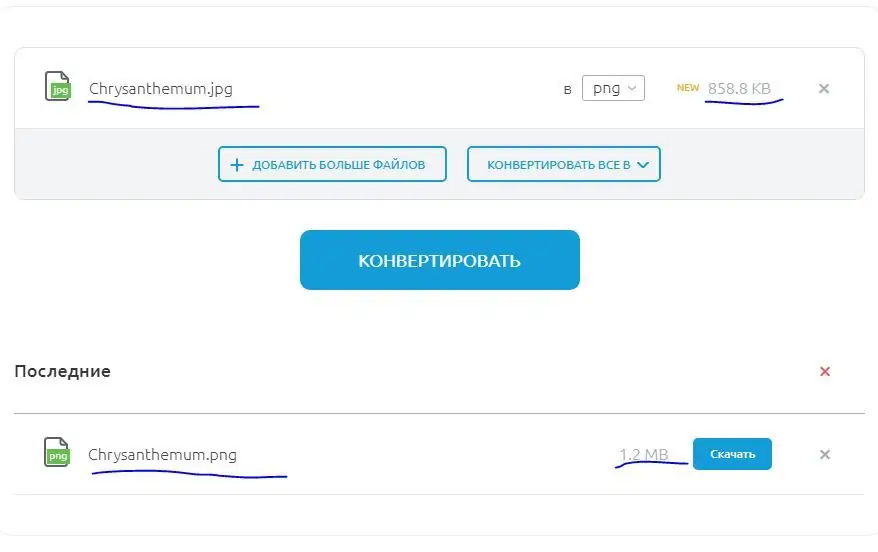
Denne ressource er i stand til at omformatere en række billeder på én gang. Hvis du har brug for at konvertere et stort antal billeder, vil en sådan tjeneste være meget nyttig.
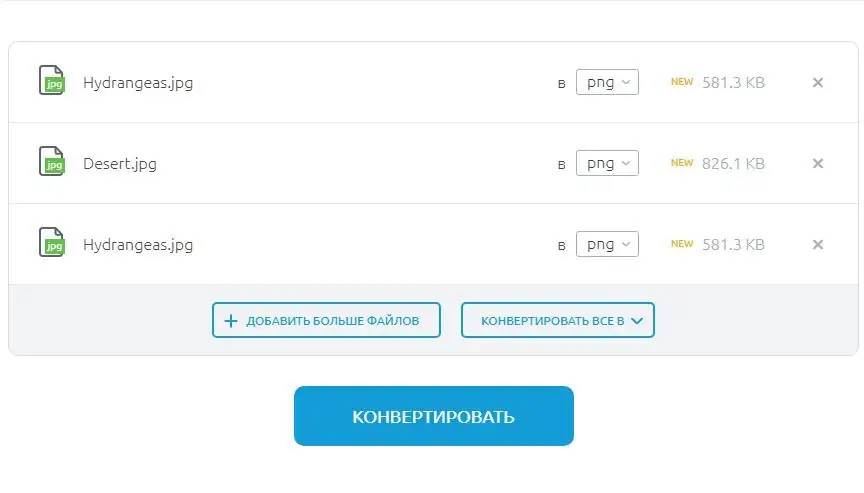
Du kan bruge andre konvertere, for eksempel denne: convertio.co.
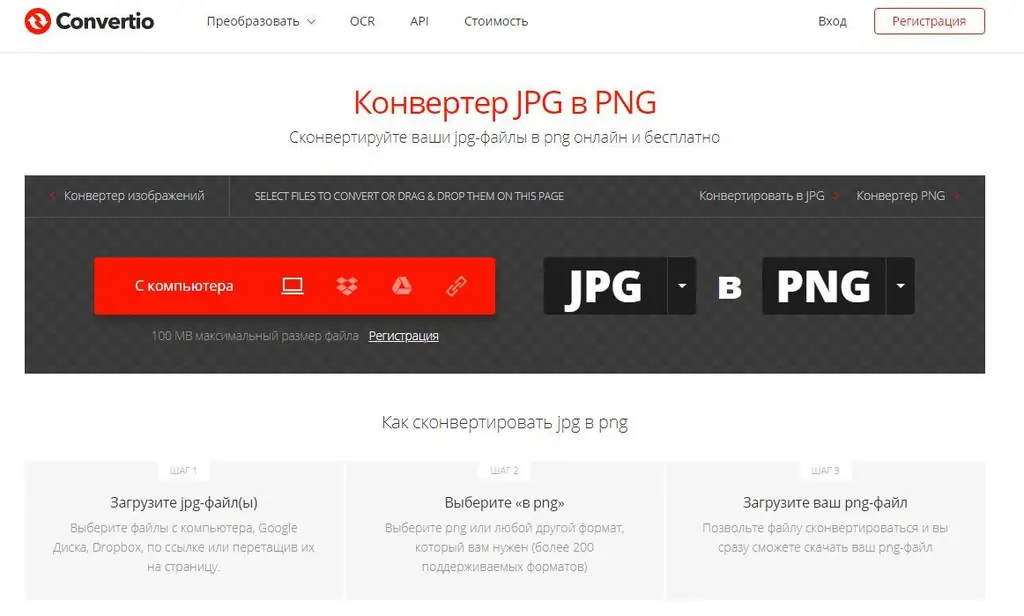
Programgrænsefladen er intuitiv, handlingerne er planlagt i trin, det er muligt at tilføje billeder fra forskellige kilder, og flere konverteringer er også mulige. Flere online programmer til at fuldføre opgaven: ru.inettools, jpg2png, online-konvertering, image.online-conver og andre. Deres funktionalitet er ens, du kan vælge hvilken som helst, der passer dig.
Formater oversættelse med fotoredigerer
I øjeblikket er der mange programmer til at arbejde med fotos. Her er nogle af de mest almindelige og funktionsrige: GIMP, Paint.net, Photoshop, DxO Photolab. Ethvert af disse programmer har en funktion til at ændre billedformater. Det er ikke svært at udføre denne procedure: du skal åbne billedet i et af programmerne, find fanen "File" i kontrolpanelet, åbn menuen i dette afsnit. Dernæst skal du finde funktionen "Gem som", en opdagelsesrejsende vises, hvor du kan vælge gemmestien og den ønskede filtype. I sektionen "Filtype" skal du vælge PNG-format (*.png) og klikke på "Gem".
Hvis der ikke er installeret nogen billededitor på din computer, kan du bruge den enkleste grafikeditor Microsoft Paint. Dette program er indbygget i installationspakken til Windows-operativsystemet, så det er tilgængeligt på alle pc'er med dette system. For at finde det skal du klikke på "Start", "Alle programmer", "Standard", "Maling". Programmet starter, følgende vindue åbnes:
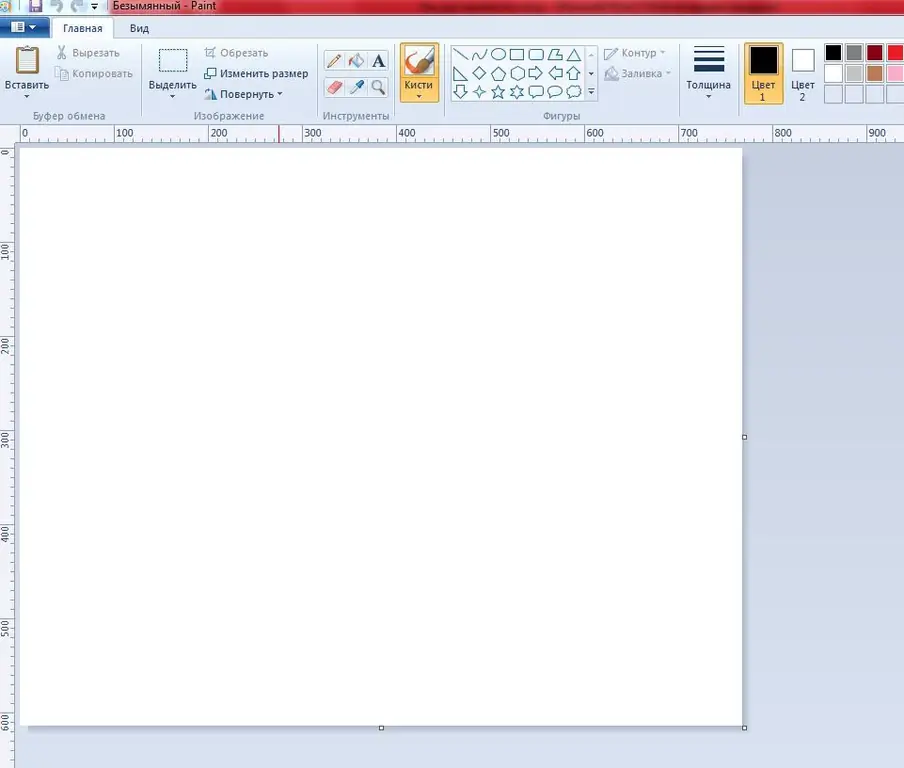
Dernæst skal du åbne hovedmenuen. Bemærk, at der ikke er nogen "File" -fane som i andre redaktører.
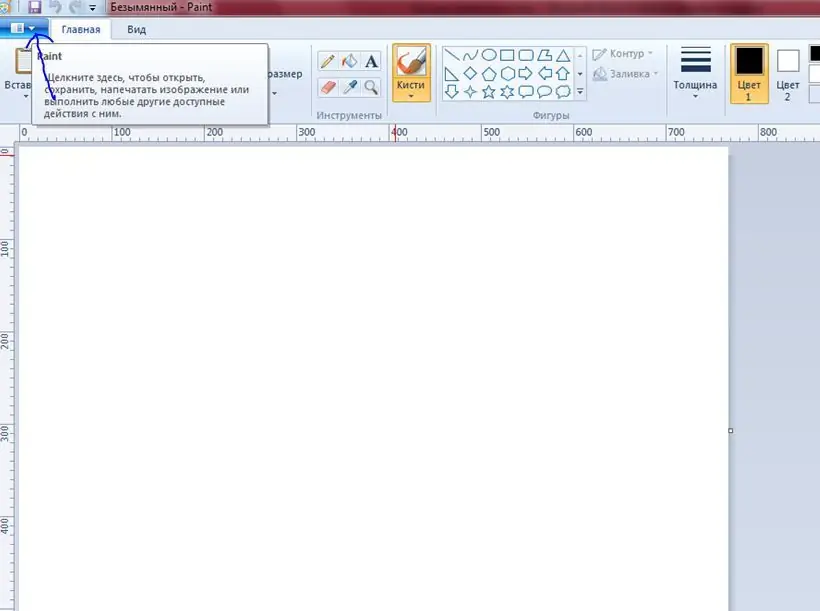
Derefter åbnes det ønskede billede.
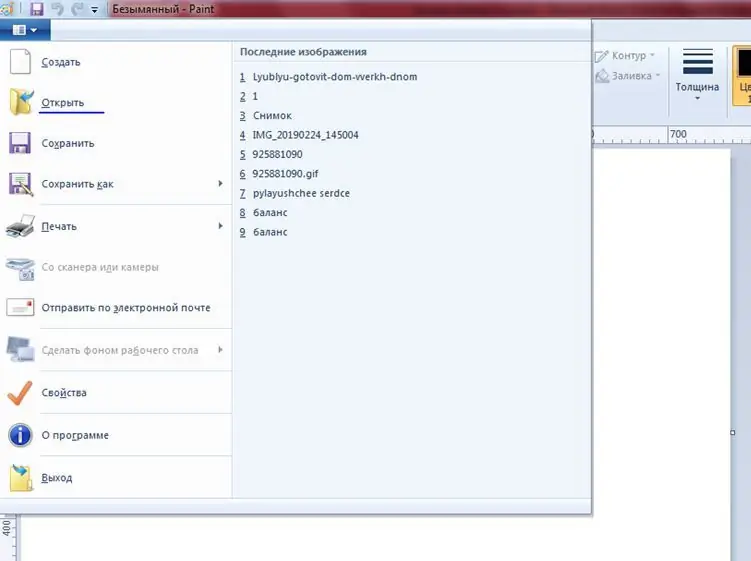
Hovedmenuen kaldes op igen, men denne gang er fanen Gem som valgt.
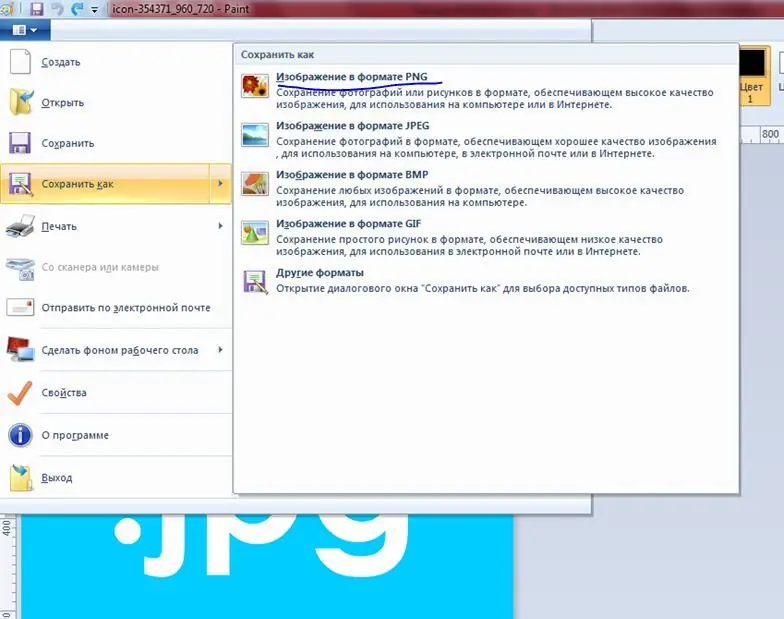
I dette program er listen over formater ikke så stor som i andre fotoredigerere, men den nødvendige er på listen. Vælg PNG, og klik på Gem.
Formater konvertering ved at erstatte filtypen
Opgaven kan løses på en anden måde uden online-programmer og redaktører. For at gøre dette skal du i Windows-skalen følge denne sti: "Start" → "Kontrolpanel" → "Mappeindstillinger" → afsnittet "Vis". Der finder du linjen "Skjul udvidelse for registrerede filtyper", fjern markeringen i afkrydsningsfeltet overfor den, klik på "Anvend" og "OK". Denne enkle handling får filtypenavne til at blive vist.
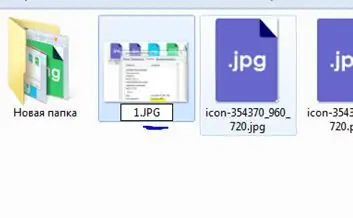
For at ændre formatet skal du blot omdøbe filen ved manuelt at ændre dens udvidelse. På tidspunktet for omdøbning vises følgende advarsel:
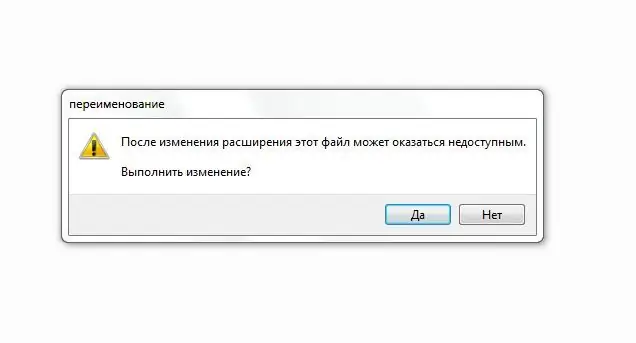
Der er ikke noget galt med det, du skal klikke på "OK". Men for at undgå utilsigtet tab af information anbefales det at lave en kopi af det originale billede.
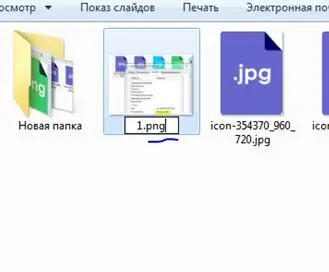
På disse måder kan du konvertere.jpg"







